- Начало работы
- Учетная запись
- Оплата услуг
- Приложение «Мониторинг»
- Приложение «Контроль»
- Приложение «Отчеты»
- Приложение «Управление устройствами»
- Приложение «Задания»
- Приложение «Автопарк»
- Наблюдение с мобильных устройств
- Плагины
- SMS-команды
- Оборудование и установка
Многим пользователям сервиса Vision World система табличных отчетов необходима не только для просмотра информации и анализа эффективности использования ресурсов на основе графических данных, но и для проведения отчетности в рамках своей организации. Поэтому возникает необходимость передачи информации, к примеру, о совершенных сотрудником поездках и израсходованном им за это время топливе в электронном или печатном виде другим отделам или руководителю.
Для этих целей любой сформированный отчет в сервисе Vision World можно сохранить на компьютер в табличном формате XLS, либо в виде документа PDF. А если для работы используется планшет или телефон, отчет можно быстро подготовить при помощи функции прямой печати, без загрузки на устройство.
Для каждого сформированного отчета доступна панель управления, с помощью которой можно произвести какие-либо действия с выбранным отчетом, находится она в верхней части экрана:

Загрузка отчета
Для того чтобы скачать отчет в электронном виде выберите соответствующую иконку на панели управления:

Далее Вы увидите небольшое всплывающее меню, в котором нужно выбрать формат выгружаемого файла — XLS или PDF:

После того, как Вы выберите нужный формат начнется загрузка отчета. Скачанный отчет будет доступен в папке загрузок Вашего браузера.
Печать отчета
Если Вам нужна только бумажная копия отчета и Вы не хотите, чтобы на Вашем ПК копилось множество скачанных файлов, Вы можете сразу отправить сформированный отчет на печать без его загрузки на компьютер.
Для этого выберите на панели управления иконку печати:

После этого сразу откроется окно печати средствами Вашего браузера, в котором можно будет выбрать принтер, задать параметры и отправить документ на печать:

Удаление отчета
Удаления отчета из списка сформированных производится так же с помощью специальной иконки на панели инструментов:

Для завершения удаления подтвердите действие, нажав «Да»: